Svarīgi!:
-
Delve 2024. gada decembrī tiek noderīgs. Līdzīgus līdzekļus varat atrast citās Microsoft programmās. Lai jūsu pāreja no Delve būtu pēc iespējas vienmērīga, iesakām izpētīt alternatīvas opcijas lietojumprogrammā Delve programmā Microsoft 365.
-
Lietojumprogramma Office Delve Windows 10 vairs netiek atbalstīta un ir noņemta no Windows veikala. Tā vietā ieteicams izmantot Delve tīmekļa versiju. Papildinformāciju skatiet rakstā Kas ir Office Delve? un Sazinieties un sadarbojieties pakalpojumā Office Delve.
-
Ja jūsu ierīcē jau ir instalēta Windows 10 Office Delve darbam ar Windows 10, joprojām varat to izmantot, bet, iespējams, turpmāk programma pārstās darboties.
Izmantojiet Delve, lai sadarbotos ar citiem un sadarbotos ar citiem lietotājiem, kā arī atklātu un organizētu informāciju, kas jums pašlaik varētu visvairāk interesēt — visinteresantākā Office 365. Delve jums rāda tikai informāciju, kurai jums jau ir piekļuve. Citi lietotāji neredzēs jūsu privātos dokumentus.
Dodieties uz Office Delve darbam ar Windows Mobile — priekšskatījums
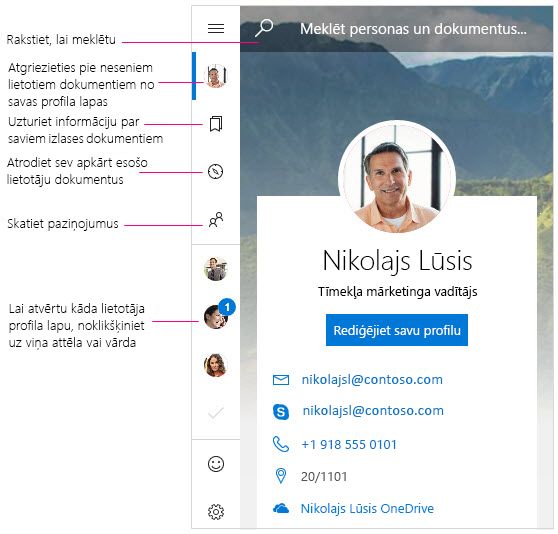
Paziņojumi
Delve for Windows jūs informē, ja jūsu kolēģiem ir jauni vai atjaunināti dokumenti. Paziņojumi tiks parādīts darbību centrā jūsu ierīcē. Lietojumprogrammas paziņojumu/personu panelī varat arī skatīt, kurš ir jauns vai atjaunināts dokuments.
Nerādīt Delve paziņojumus darbību centrā
-
Lietojumprogrammā Delve operētājsistēmai Windows dodieties uz Iestatījumi.
-
Sadaļā Paziņojumi atlasiet Doties uz Windows iestatījumiem.
-
Atrodiet Delve paziņojumu sarakstā un izslēdziet iestatījumu.
Izlase
Lai atzīmētu dokumentu kā izlases dokumentu, kartītē noklikšķiniet uz grāmatzīmes 
Dokumentu skatīšana, rediģēšana, kopēšana un koplietošana
-
Lai atvērtu, veiciet dubultklikšķi uz dokumenta.
-
Lai rediģētu, ar peles labo pogu noklikšķiniet uz dokumenta un atlasiet Rediģēt.
-
Lai kopētu dokumentu, noklikšķiniet uz tā ar peles labo pogu un atlasiet Kopēt.
-
Lai kopīgotu, ar peles labo pogu noklikšķiniet uz dokumenta un atlasiet Kopīgot. Pēc tam izvēlieties koplietošanas opciju. Koplietošanas opcijas, kas tiek redzamas panelī Koplietošana, ir atkarīgas no instalētajām programmām.
Jūsu privātie dokumenti
Delve tīmekļa versijā dokumenti, kurus neesat kopīgojis ar citiem, ir atzīmēti ar slēdzenes ikonu. Delve for Windows nerāda slēdzenes ikonu, bet jūsu dokumenta konfidencialitāte nav mainīta . Pakalpojumā Delve tikai jūs varat skatīt savus privātos dokumentus, ja vien neizlemjat tos koplietot. Papildinformācija par konfidencialitāti
Vāka fotoattēla mainīšana
Lai mainītu fona attēlu pakalpojumā Delve operētājsistēmai Windows, dodieties uz Delve tīmekļa versiju. Sava profila lapā noklikšķiniet uz Mainīt vāka fotoattēlu augšējā labajā stūrī un pēc tam sarakstā izvēlieties fotoattēlu.
Vai vēlaties, lai jūsu tālrunī ir iesiets Delve?
Office Delve darbam ar Windows Mobile — priekšskatījums ir pieejams Office Insider programmas lietotājiem, kuri vēlas agrāku piekļuvi Windows programmām. Lejupielādējiet Preview programmu tūlīt un nosūtiet mums savas atsauksmes.
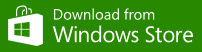
Office Delve darbam ar Windows Mobile — priekšskatījums
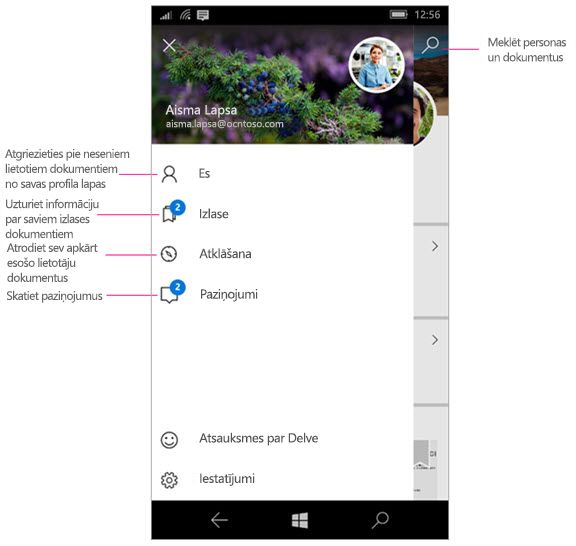
Paziņojumi
Delve for Windows nosūta pašpiegādes paziņojumus jūsu tālrunim, ja jūsu kolēģiem ir jauni vai atjaunināti dokumenti. Lietojumprogrammas paziņojumu/personu panelī varat arī skatīt, kurš ir jauns vai atjaunināts dokuments.
Delve paziņojumu atspējošana
-
Pieskarieties tālruņa ikonai Iestatījumi un > System > Paziņojumi+darbības.
-
Lai atspējotu pašpiegādes Delve , programmu sarakstā atrodiet visus paziņojumus un mainiet slīdni uz Izslēgts. Lai atspējotu paziņojumu rādīšanu darbību centrā un bloķēšanas ekrānā, nomainiet iestatījumu uz Izslēgts tieši virs tās.
Dokumentu skatīšana, rediģēšana, kopēšana un koplietošana
-
Lai atvērtu vairediģētu, pieskarieties dokumentam un pēc tam pieskarieties pie Atvērt.
Ja vēl neesat pierakstījies, jums tiks lūgts pierakstīties mācību iestādē vai darba kontā. Varat arī pievienot darba vai mācību kontu savā Windows tālrunī, lai jums nebūtu jāievada šī informācija katru reizi.
-
Lai kopētu, pieskarieties dokumentam un pēc tam pieskarieties pie

-
Lai kopīgotu, pieskarieties dokumentam un pēc tam pieskarieties kopīgošanas ikonai

|
Darbs ar Delve |
|
|---|---|










